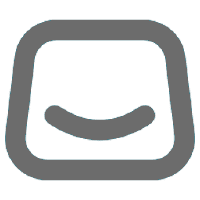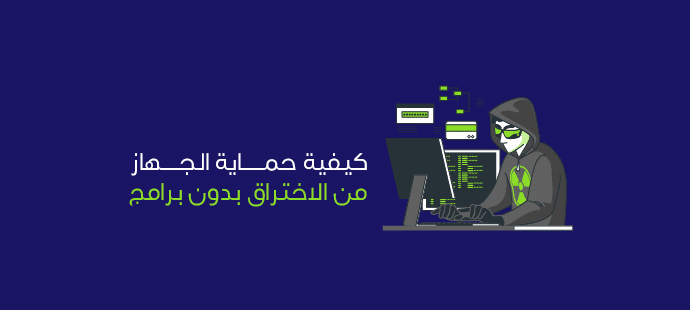
في عصر تتزايد فيه الهجمات الإلكترونية وتتنوع طرق الاختراق، أصبحت كيفية حماية الجهاز من الاختراق بدون برامج أمرًا ضروريًا لكل مستخدم. فاختراق الاجهزة لا يهدد خصوصيتك فقط، بل يمكن أن يسبب خسائر مالية أو تسريب بيانات حساسة.
ومن هذا المنطلق، تقدم لكم شركة أوامر الشبكة دليلًا شاملاً يشرح طرق حماية الجهاز من الاختراق بأساليب بسيطة يمكن لأي مستخدم تطبيقها، دون الحاجة إلى برامج مكافحة فيروسات معقدة أو باهظة الثمن.
ما هي أبرز طرق حماية الجهاز من الاختراق بدون برامج؟
لحماية جهازك من التهديدات الرقمية، لا تحتاج دائمًا إلى برامج حماية، بل يمكنك تعزيز الأمان من خلال بعض الخطوات الأساسية، مثل:
- تحديث النظام بشكل دوري: تحديثات النظام تسد الثغرات الأمنية التي قد يستغلها المخترقون.
- تجنب تحميل الملفات من مصادر غير موثوقة: الملفات المجهولة قد تحتوي على برمجيات خبيثة.
- تغيير كلمات المرور بانتظام: استخدم كلمات مرور قوية تحتوي على رموز وأرقام وحروف كبيرة وصغيرة.
- إيقاف مشاركة الشبكة غير الضرورية: مشاركة الملفات أو الطابعات دون حماية قد تفتح ثغرة في النظام.
- تفعيل الجدار الناري: رغم أنه ميزة داخلية في النظام، إلا أنه يعد أحد أهم إعدادات الأمان لحماية الجهاز من الاختراقات.
كيف يمكن إعداد إعدادات أمان لحماية الجهاز؟
لـكيفية حماية الجهاز من الاختراق بدون برامج، فـ إعدادات الأمان في أنظمة التشغيل الحديثة توفر حماية قوية إذا تم ضبطها بالشكل الصحيح. إليك بعض الخطوات العملية:
- تفعيل المصادقة الثنائية: تضيف طبقة إضافية من الحماية عند تسجيل الدخول.
- تعطيل الوصول عن بعد: أغلب عمليات الاختراق تتم عبر التحكم عن بعد، فقم بإغلاقها إن لم تكن بحاجة إليها.
- تشغيل التشفير الكامل للقرص: يساعد على حماية بياناتك حتى لو تمت سرقة الجهاز.
- ضبط صلاحيات المستخدمين: لا تمنح صلاحيات المسؤول إلا عند الضرورة.
كيف يمكن حماية الكمبيوتر من الاختراق عبر الإنترنت؟
الاتصال بالإنترنت يجعل جهازك أكثر عرضة للاختراق، لـ كيفية حماية الجهاز من الاختراق بدون برامج احرص على هذه الإجراءات:
- استخدم شبكات Wi-Fi آمنة بكلمات مرور قوية.
- تجنب الاتصال بشبكات عامة مفتوحة.
- تحقق من شهادات الأمان SSL قبل إدخال بياناتك في أي موقع.
- لا تفتح روابط أو مرفقات البريد الإلكتروني من مصادر مجهولة.
- استخدم متصفحًا موثوقًا، وفعّل ميزة حظر المواقع الضارة.
ما هي أهم النصائح الأمنية لحماية الأجهزة من الاختراق؟
- احذر من الهندسة الاجتماعية: لا تشارك معلوماتك الشخصية مع أي جهة غير موثوقة.
- افصل الانترنت عند عدم الحاجة إليه: لتقليل فرص التتبع أو الدخول عن بُعد.
- استخدام حساب مستخدم محدود لتجربة البرامج الجديدة.
- راقب أداء الجهاز: البطء المفاجئ أو استهلاك الإنترنت غير المعتاد قد يشير إلى وجود اختراق.
- قم بعمل نسخة احتياطية دورية: حتى لو تم الاختراق، يمكنك استعادة بياناتك بسهولة.
كيف يتم تأمين الجهاز بدون برامج مكافحة فيروسات؟
الكثير من المستخدمين يعتقدون أن الأمان يعتمد فقط على البرامج، لكن الحقيقة كيفية حماية الجهاز من الاختراق بدون برامج لـ مكافحة فيروسات ممكن تمامًا من خلال:
- استخدام أنظمة التشغيل المحدثة دائمًا.
- تطبيق سياسات قوية لكلمات المرور.
- تفعيل الجدار الناري ومراقبة المنافذ المفتوحة.
- تأمين الأجهزة الخارجية (USB) بعدم السماح بالتشغيل التلقائي.
- إغلاق الكاميرا والمايكروفون عند عدم الاستخدام لمنع التجسس.
كيف تكتشف أن جهازك مخترق وما الخطوات التالية؟
يمكنك اكتشاف أن جهازك قد يكون مخترقًا من خلال ملاحظة بعض العلامات الواضحة، مثل بطء الأداء المفاجئ، أو تشغيل برامج لم تقم بفتحها، أو استهلاك غير طبيعي لموارد الجهاز أو الإنترنت.
في هذه الحالة لـ كيفية حماية الجهاز من الاختراق بدون برامج، يجب اتخاذ خطوات فورية لحماية بياناتك، تبدأ بفصل الإنترنت لمنع تسرب المعلومات، ثم فحص الجهاز للتأكد من عدم وجود برامج غريبة أو عمليات مشبوهة تعمل في الخلفية. بعد ذلك، ينصح بإعادة ضبط إعدادات الأمان، وتغيير كلمات المرور لجميع الحسابات المهمة، وتفعيل الجدار الناري لحماية الاتصال.
كما يفضل التواصل مع شركة أوامر الشبكة للحصول على دعم فني متخصص يضمن إزالة أي تهديد وتأمين جهازك بشكل احترافي ومستمر.
لماذا تختار أوامر الشبكة للمساعدة في حماية أجهزتك؟
تعتبر شركة أوامر الشبكة من أبرز الشركات المتخصصة في مجال أمن المعلومات وحماية الأجهزة من الاختراق، إذ تجمع بين الخبرة التقنية العميقة والفهم الدقيق لاحتياجات المستخدمين. تمتلك الشركة فريقًا متكاملًا من الخبراء في مجال الأمن السيبراني، يعمل على تقديم حلول متطورة تحمي أجهزتك من التهديدات الرقمية المتزايدة.
تتميز أوامر الشبكة بأنها لا تكتفي بتقديم خدمات الحماية فقط، بل تركز أيضًا على توعية المستخدمين وتزويدهم بأفضل النصائح الأمنية لكيفية حماية الجهاز من الاختراق بدون برامج معقدة. كما تقدم الشركة خدمات فحص الأمان والتحليل الدوري للنظام، لتحديد أي ثغرات محتملة ومعالجتها قبل أن تُستغل.
سواء كنت فردًا تبحث عن حماية لجهازك الشخصي، أو مؤسسة تحتاج إلى تأمين شبكة كاملة، فإن أوامر الشبكة توفر لك الدعم الفني المستمر، والاستشارات المتخصصة، وخطط حماية مصممة خصيصًا لتناسب طبيعة عملك وبيئتك الرقمية. وباختيارك لأوامر الشبكة، فأنت تضمن أمان بياناتك واستقرار أنظمتك، مع شريك موثوق يجمع بين الاحترافية والابتكار في كل خطوة من خطوات تأمين أجهزتك.
كيف تساعد العادات الرقمية الصحيحة في حماية الجهاز من الاختراق؟
إن تبني عادات رقمية صحيحة يعد من أهم طرق حماية الجهاز من الاختراق على المدى الطويل. فعادات بسيطة مثل عدم حفظ كلمات المرور في المتصفح، وتسجيل الخروج من الحسابات بعد الاستخدام، وتجنب تحميل البرامج المقرصنة أو غير الموثوقة، يمكن أن تمنع الكثير من محاولات التسلل.
كما ينصح بمراجعة إعدادات الخصوصية في الحسابات الاجتماعية والبريد الإلكتروني بانتظام لضمان عدم مشاركة البيانات الحساسة. اتباع هذه الممارسات اليومية، إلى جانب إعدادات أمان لكيفية حماية الجهاز من الاختراق بدون برامج، يجعل اختراق جهازك أمرًا شبه مستحيل، ويمنحك تجربة استخدام آمنة ومستقرة.
في النهاية كيفية حماية الجهاز من الاختراق بدون برامج لا تتطلب أدوات معقدة بقدر ما تحتاج إلى وعي المستخدم وإعداداته الصحيحة.تطبيق الخطوات السابقة يجعل جهازك في أمان تام ضد معظم التهديدات، ولأن الوقاية خير من العلاج، فإن شركة أوامر الشبكة تدعوك دائمًا إلى اتباع نصائح أمنية لحماية الأجهزة وتحديث أنظمتك بانتظام لتبقى بياناتك آمنة ومحمية دائمًا.
للمزيد إقرأ :